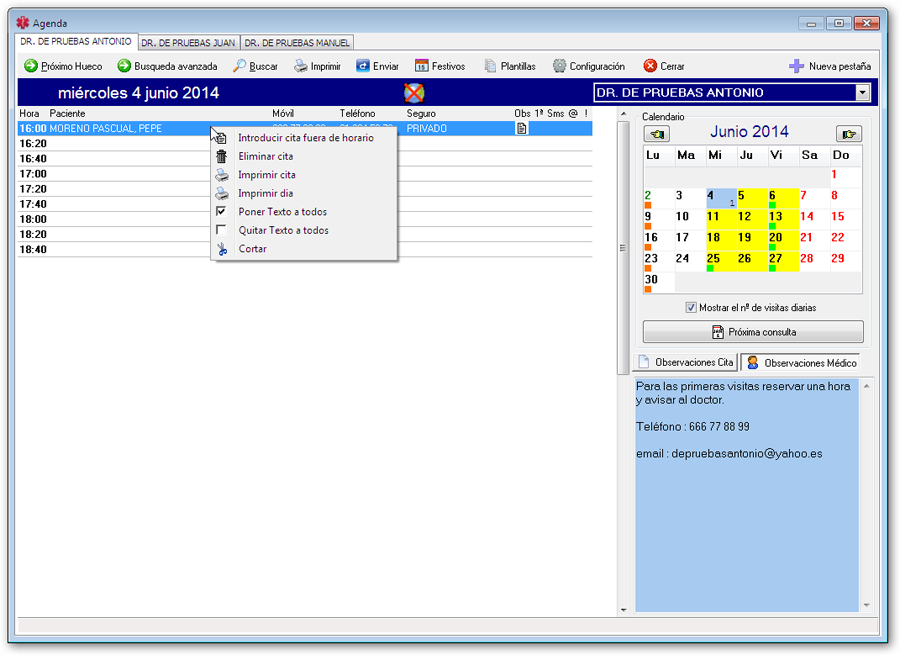Opciones del menú de la agenda
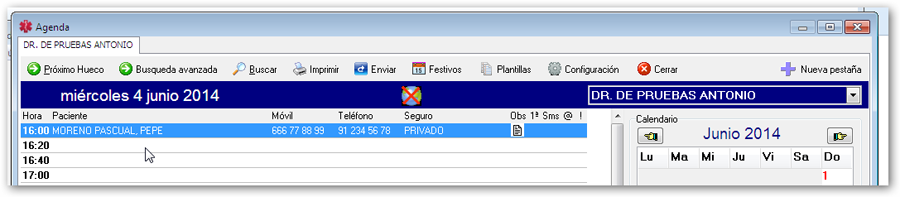
Próximo hueco
Si tiene la agenda muy ocupada, puede buscar un hueco libre mediante el botón situado en la parte superior Próximo hueco.
Al pulsar ese botón, el programa busca el primer hueco libre y nos lo muestra en pantalla.
Atención: la búsqueda se hace 'hacia delante' y a partir de la cite donde esté situado.
Esto quiere decir que si usted está situado, como en la imagen anterior, en el dia 4 de junio de 2014 a las 16:00,
la búsqueda de un hueco libre empezará ese mismo dia a las 16:20 horas, que es la siguiente cita.
No se buscará en horas anteriores. Se considera un hueco libre el primero que no tenga nada en la columna 'Paciente'.
Esto nos permite hacer búsquedas de huecos libres a partir de una fecha concreta.
Si por ejemplo tenemos un paciente al teléfono y nos pide hora pero tiene que ser a partir del 15 de junio
poque antes no puede, nos vamos al calendario, seleccionamos el dia 15 y ya le podemos dar al botón
Próximo hueco. La primera cita libre que encuentre será forzosamente a partir de ese dia.
Búsqueda avanzada
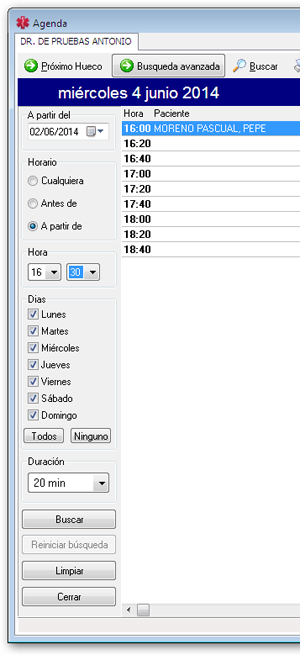
La opción de búsqueda avanzada también sirve para buscar citas libres en su agenda pero permitiendo especificar unos criterios de búsqueda.
Al clicar sobre ese botón aparece en el lateral una pantalla como la de la imagen.
En este pantalla puede especificar los siguientes criterios de búsqueda :
- A partir del : fecha a partir de la cual se iniciará la búsqueda de un hueco.
- Horario : permite especificar si la cita debe ser antes de una hora concreta o después. Si no es necesario seleccione 'Cualquiera'
- Hora : si la cita debe ser antes de una hora concreta o después, seleccione aquí la hora y minutos.
- Dias : seleccione los dias en los que se realizará la búsqueda de un hueco libre. Puede usar los botones 'Todos' y 'Ninguno'
para marcar o desmarcar todos los dias de la semana.
- Duración : seleccione el tiempo (en minutos) de la cita. Atención: el programa buscará un hueco
con la duración exacta. Los valores que aparecen en el desplegable de duración dependen del intervalo
en el horario de la agenda y muestra hasta 4 múltiples de cada intervalo.
Ejemplo : si su horario tiene definido intervalos de 20 mintuos, en el desplegable aparecerán los valores siguientes : 20,40,60 y 80.
Si su horario tambíen tiene algún dia donde el intervalo es de 30 minutos, en el desplegable también aparecerán 30,60,90 y 120.
Si por ejemplo su horario tiene intervalos de 20 y 30 minutos y busca un hueco de 40, la cita sólo se encontrará en un dia donde el intervalo
es de 20 minutos y tengamos 2 huecos seguidos.
Siguiendo el mismo ejemplo, si busca un hueco de 60 minutos este se podria encontrar en un dia donde el intervalo es de 20 minutos
y tengamos 3 huecos seguidos o en un dia donde el intervalo es de 30 minutos y tengamos 2 huecos seguidos.
Buscar
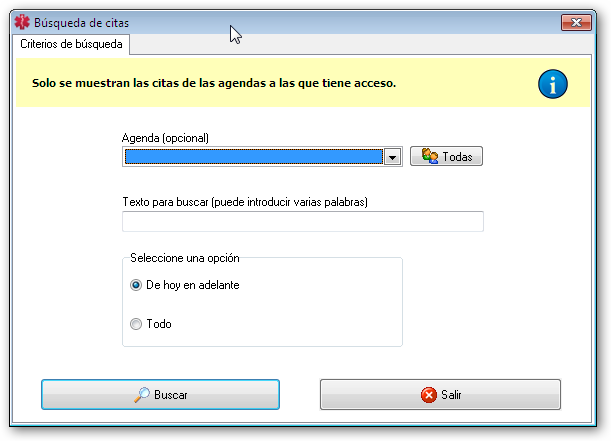
Al clicar en el botón
Buscar aparece esta ventana. Desde aqui podremos buscar un paciente en la agenda.
Si buscamos en una agenda concreta la seleccionamos en el desplegable. En el campo texto introducimos el nombre (o parte) del paciente,
por ejemplo 'PEPE PASCUAL'. La opción siguiente nos permite especificar si la búsqueda se realiza en todas las citas o únicamente de hoy
en adelante.
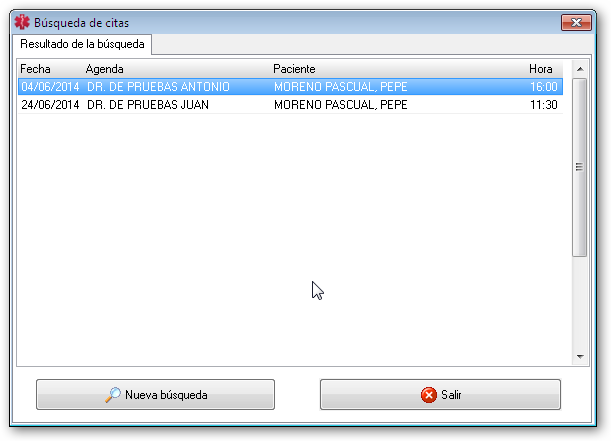
Al clicar en el botón
Buscar nos aparece una ventana con los resultados. En el ejemplo podemos ver
que Pepe Pascual tiene cita con Dr. De Pruebas Antonio el 04/06/2014 a las 16 horas y también tiene una cita con Dr. De Pruebas Juan
el 24/06/2014 a las 11:30.
Si hacemos un doble clic sobre cualquiera de esas 2 lineas el programa volverá a la pantalla de la agenda cargando automáticamente
la agenda y el dia de esa cita.
Nota : aunque hayamos pasado a la ventana de la agenda, la pantalla de búsqueda sigue activa. Si no la ve porque la ventana de la agenda
la tapa puede clicar otra vez sobre el botón
Buscar para activarla.
Imprimir
Esta opción le permite imprimir :
- Los datos de una cita
- La agenda del dia activo
Enviar
Esta opción le permite :
- ir a la pantalla de envío de correo electrónico. Para más información consulte la ayuda correspondiente en la página principal de esta ayuda.
- ir a la pantalla de envío de sms. Para más información consulte la ayuda correspondiente en la página principal de esta ayuda.
Festivos

Esta opción permite definir los dias festivos. Para marcar o desmarcar un dia festivo, haga clic sobre el dia correspondiente.
Se considera que los festivos no se pasa consulta. Al utilizar la opción Próximo hueco el programa se salta
los festivos. Los dias festivos aparecen en rojo en el calendario de la agenda.
Atención : en algunos casos los cambios realizados en los dias festivos pueden no reflejarse directamente en el calendario
de la agenda, sobre todo si tiene varias pestañas abiertas. Para asegurarse conviene salir de la agenda y volver a entrar.
Plantillas
Esta opción le permite modificar la plantilla de la impresión de citas y las plantillas para los envios de sms.
Nueva pestaña
Si tiene varias agendas puede abrir varias pestañas con una agenda distinta en cada pestaña.
También puede tener una misma agenda con fechas distintas. Puede ver un ejemplo en la imagen que tiene un poco más abajo.
Opciones del botón derecho del ratón
Si pulsa el botón derecho del ratón sobre una cita de la agenda aparece un menú como el que puede ver en la imagen siguiente:
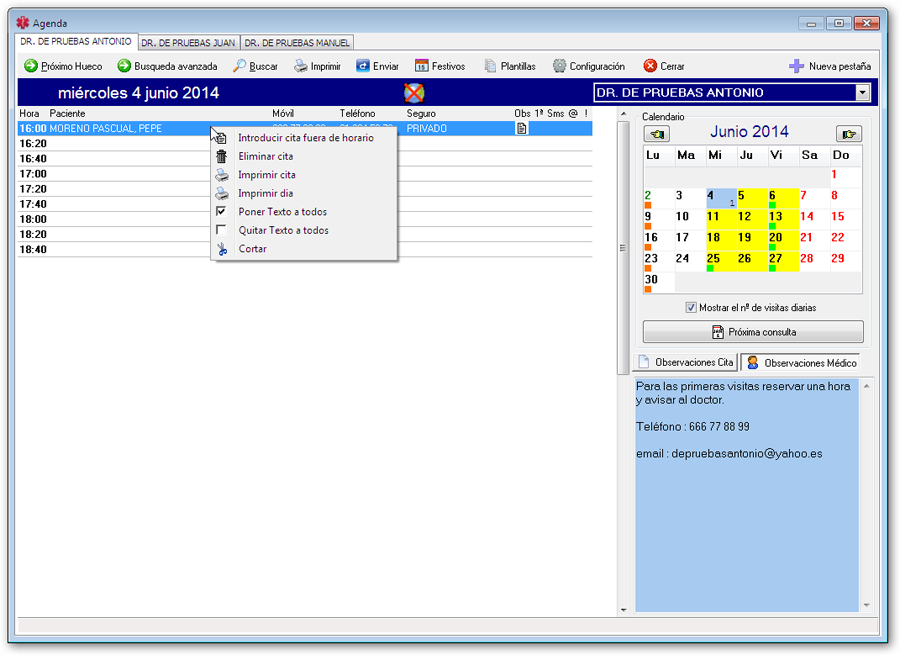
Las opciones son las siguientes:
-
Introducir cita fuera de horario: si por cualquier motivo desea introducir una cita a una hora que no
coincide con las de la agenda puede utilizar esta opción. Tendrá que introducir la hora y los minutos de la cita.
Por lo demás el proceso es igual que para una cita 'normal'
- Eliminar cita: como su nombre indica, eliminar la cita seleccionada.
-
Imprimir cita: puede imprimir en un folio los datos de esta cita para entregárselo al paciente.
También puede utilizar el botón situado en la parte superior de la pantalla. El formato de impresión puede modificarse
en la opción de menú Plantillas Plantilla Citas.
-
Imprimir dia: permite imprimir la genda de un dia entero. También puede utilizar el botón situado en
la parte superior de la pantalla.
- Poner texto a todos: le permite introducir el mismo texto en todas las citas libres de este dia.
El objetivo de introducir un mismo texto en las citas libres de un dia es que esas citas no estén libres.
¿ Y que sentido tiene que no estén libres ? Pues que no se pueden localizar mediante la búsqueda de 'Próximo hueco' o 'Búsqueda avanzada'.
Ejemplo concreto: supongamos que dentro de 2 meses tiene usted un congreso. Para que su secretaria no vaya dando citas durante los dias
del congreso, podemos utilizar esta opción para introducir en cada cita el texto 'Congreso' (o el que sea).
De esta manera cuando su secretaria pulse el botón Próximo hueco, el programa no encontrará un hueco en
esos dias. (Estos casos también se pueden resolver mediante el horario aleatorio)
-
Quitar texto a todos: pues lo contrario de la anterior. Si finalmente no vamos al congreso, quitamos el texto
'Congreso' y volvemos a tener esas citas disponibles.
-
Cortar: si tiene que cambiar una cita de fecha y/o hora, puede usar el Cortar y Pegar. La opción Pegar solo
aparece si ha Cortado antes.
-
Pegar: busque el hueco donde quiere pegar la cita previamente cortada, botón derecho, Pegar y su cita habrá
cambiado de lugar.
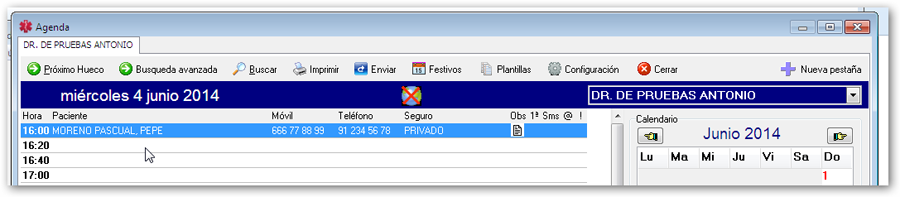
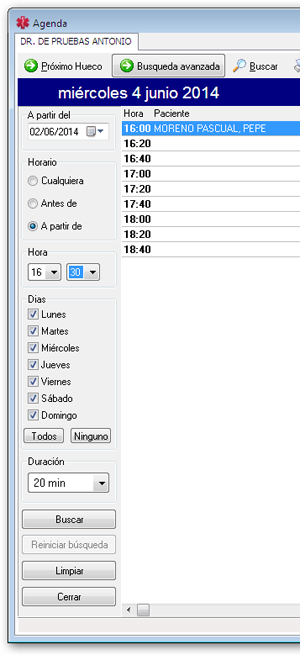 La opción de búsqueda avanzada también sirve para buscar citas libres en su agenda pero permitiendo especificar unos criterios de búsqueda.
Al clicar sobre ese botón aparece en el lateral una pantalla como la de la imagen.
En este pantalla puede especificar los siguientes criterios de búsqueda :
La opción de búsqueda avanzada también sirve para buscar citas libres en su agenda pero permitiendo especificar unos criterios de búsqueda.
Al clicar sobre ese botón aparece en el lateral una pantalla como la de la imagen.
En este pantalla puede especificar los siguientes criterios de búsqueda :
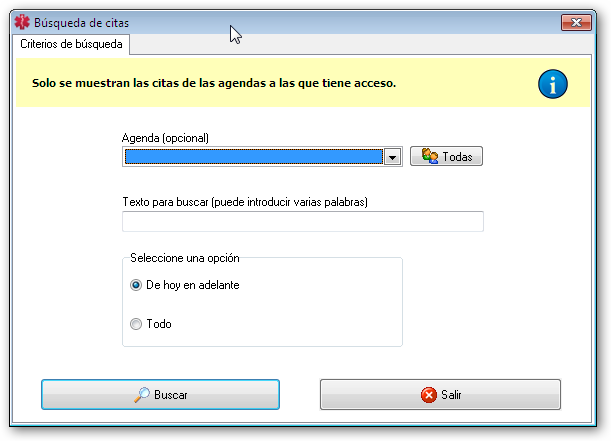 Al clicar en el botón Buscar aparece esta ventana. Desde aqui podremos buscar un paciente en la agenda.
Si buscamos en una agenda concreta la seleccionamos en el desplegable. En el campo texto introducimos el nombre (o parte) del paciente,
por ejemplo 'PEPE PASCUAL'. La opción siguiente nos permite especificar si la búsqueda se realiza en todas las citas o únicamente de hoy
en adelante.
Al clicar en el botón Buscar aparece esta ventana. Desde aqui podremos buscar un paciente en la agenda.
Si buscamos en una agenda concreta la seleccionamos en el desplegable. En el campo texto introducimos el nombre (o parte) del paciente,
por ejemplo 'PEPE PASCUAL'. La opción siguiente nos permite especificar si la búsqueda se realiza en todas las citas o únicamente de hoy
en adelante.
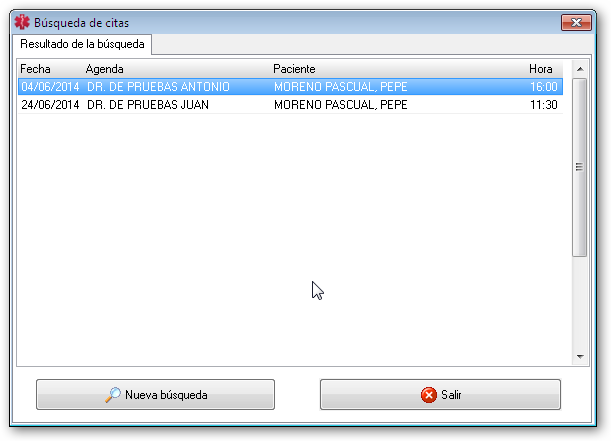 Al clicar en el botón Buscar nos aparece una ventana con los resultados. En el ejemplo podemos ver
que Pepe Pascual tiene cita con Dr. De Pruebas Antonio el 04/06/2014 a las 16 horas y también tiene una cita con Dr. De Pruebas Juan
el 24/06/2014 a las 11:30.
Al clicar en el botón Buscar nos aparece una ventana con los resultados. En el ejemplo podemos ver
que Pepe Pascual tiene cita con Dr. De Pruebas Antonio el 04/06/2014 a las 16 horas y también tiene una cita con Dr. De Pruebas Juan
el 24/06/2014 a las 11:30.